Comment sortir du modèle de téléchargement de Samsung
Puisque toutes les données sont sauvegardées dans une région, vous devez commencer à sortir du mode de téléchargement de Samsung et confirmer le fonctionnement normal du téléphone. Poursuivre les étapes suivantes et le téléphone deviendra normal tout de suite.
Façon 1. Restaurer les paramètres d'usine du téléphone avec le mode de la récupération.
D'abord, entrer dans le modèle de la récupération de Samsung. Presser sur le bouton de l'augmentation de son, la touche début et le bouton d'alimentation au même temps jusqu'à l'apparition de l'écran « renouveler le logiciel ».

Desserrer les boutons et attendre un instant, un grand « ! » paraîtra sur l'écran. Environ une minuit après, le téléphone entrera dans le modèle de la récupération.
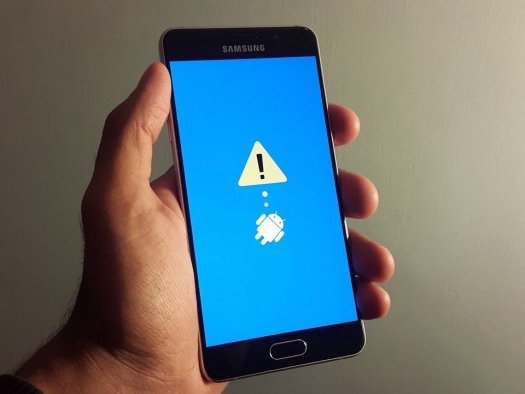
Parcourir les options et s'arrêter à « déblayer la partition cachée » en utilisant le bouton de l'augmentation de son ou la touche de la baisse de son. Presser sur le bouton d'alimentation pour le choisir, puis, opter « Oui- supprimer toutes les parition cachées ».
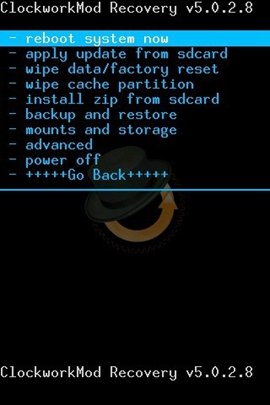
Ensuite, utiliser le même bouton de volume de son à retrouver et sélectionner « Supprimer les données/restaurer les parmètres d'usine » et initialiser le processus avec le bouton d'alimentation et choisir « Oui- supprimer toutes les données ».
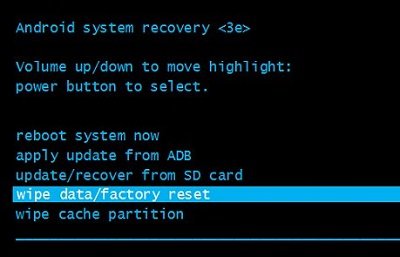
Enfin, choisir « Redémarrer le système immédiatement » pour réinitialiser votre téléphone et le téléphone deviendra normal.
Façon 2. Flasher le téléphone avec Flash Stock ROM
Cette façon concerne le téléchargement du logiciel de stockage et l'outil de la mémoire flash d'Odin, qui est un peu technique et demande les connaissances professionnelles. Généralement, on n'utilise pas ce moyen sauf que le premier moyen qui ne concerne pas le firmware ne marche pas.
Télécharger un firmware de stockage visant à Samsung et l'outil de la mémoire flash d'Odin. Ensuite, déplacer les deux logiciels dans votre ordinateur.
Installer un pilote informatique de USB adapté à l'appareil de Samsung.
Quand le téléphone est dans le mode de téléchargement, vous connectez le téléphone et l'ordinateur avec une ligne de USB. Dès que l'Odin scanne votre téléphone, vous voyez une boîte bleue parue au-dessous de l'option de ID :COM.
Vous devez fonctionner l'Odin comme l'administrateur et cliquer sur le bouton AP. Après, aller à la location du firmware de décompactage et le sélectionner.
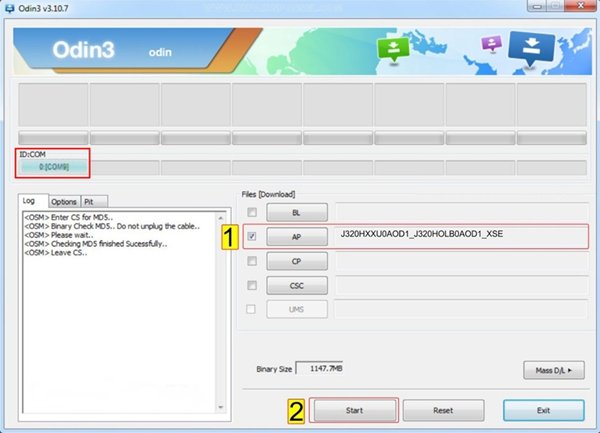
Dernièrement, cliquer sur le bouton de commencement à activer le processus de flash et après l'accomplissement du processus, vous pouvez voir un « Passer » dans le logiciel d'Odin.
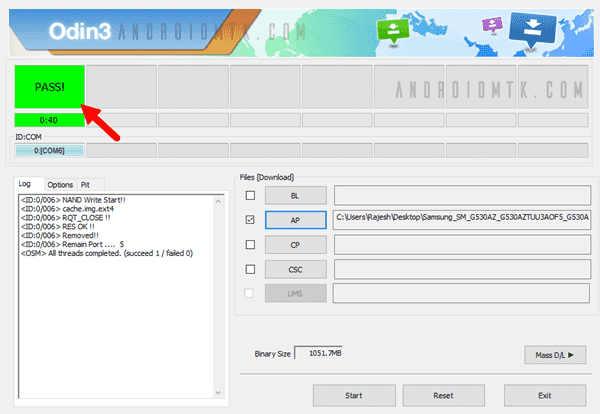
Poursuivre ces étapes sérieusement et le téléphone de Samsung sera fixé. Comme vous avez vu, ce problème n'est pas si difficile à résoudre et l'appareil deviendra normal et fonctionnera bien en quelques minutes.
Marion Cotillard
Cet article a mise à jours en 16 Novembre 2021

Merci
 Merci à votre commentaire!
Merci à votre commentaire!




